„Windows 10“ patarimas: Prijunkite mėgstamiausių muzikos grojaraščius prie „Pradėti“ meniu
„Microsoft“ "Windows 10 Groove Muzika / / March 17, 2020
Paskutinį kartą atnaujinta

Mes parodėme, kaip perkelti „iTunes“ grojaraščius į „Groove Music“, o dabar panagrinėsime, kaip pridėti mėgstamus grojaraščius į „Windows 10“ meniu Pradėti.
„Windows 10“ sugrąžina meniu Pradėti, kuris supažindina su „Windows 7“ ir „Windows 8.1“ tiesioginėmis plytelėmis. Jis taip pat yra lengvai pritaikomas, todėl galite priversti jį veikti taip, kaip jums patinka.
Vieną dalyką, kurį pastebėsite pradėję aklimatizuotis „Windows 10“, yra tai, kad galite Prijunkite praktiškai bet kurią vietą ar elementą meniu Pradėti. Be to, kad jis buvo pervadintas, „Microsoft Groove Music“ turi naują dizainą ir patobulintas „Windows 10“ funkcijas.
Mes jums parodėme kaip perkelti „iTunes“ grojaraščius į „Groove Music“, o dabar pažiūrėsime, kaip pridėti mėgstamus grojaraščius į meniu Pradėti.
Vieną pastabą, kurią reikia iš karto iškelti, turite naudoti „Groove Music“ programa kad tai veiktų.
Pastaba: Svarbu tai atsiminti „Microsoft“ nužudė „Groove Music Pass“
Prisekite „Windows 10 Groove“ muzikos grojaraščius
Pirmiausia turėsite sukurti grojaraštį „Groove Music“. Norėdami tai padaryti, paleiskite programą ir kairiajame stulpelyje esančiame meniu pasirinkite mygtuką Naujas grojaraštis, suteikite jai pavadinimą ir spustelėkite Įrašyti.
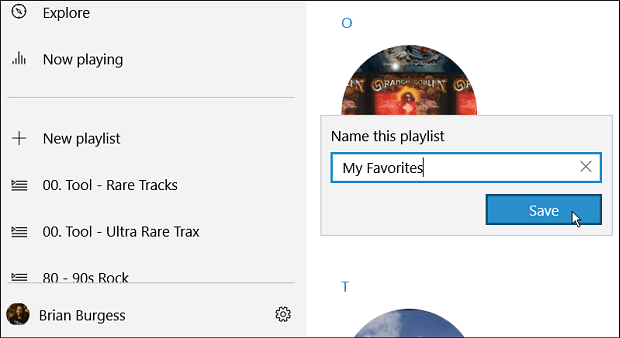
Tada, jei norite įtraukti dainas į grojaraštį, galite jas vilkti ir mesti. Arba dešiniuoju pelės mygtuku spustelėkite dainą ir eikite į Daugiau> Pridėti prie tada pasirinkite sukurtą grojaraštį.
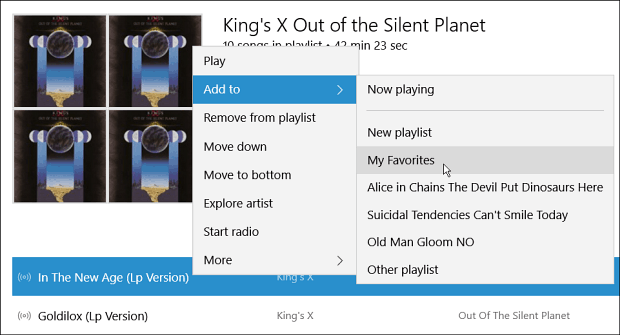
Dabar, jei turite vieną, kurį norite lengvai pasiekti iš meniu Pradėti, atidarykite grojaraštį ir spustelėkite mygtuką daugiau veiksmų. Tada spustelėkite Prisegti norint parinktis iš meniu.
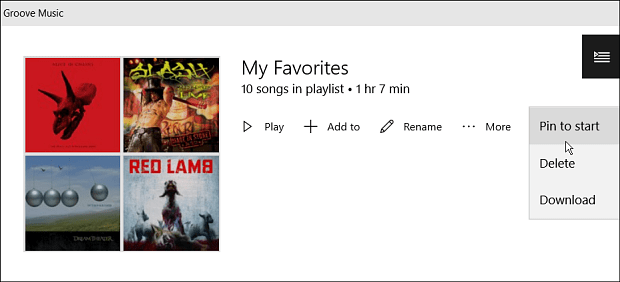
Verta paminėti, kad atskiras dainas ar visus albumus taip pat galite prisegti prie meniu Pradėti. Tiesiog dešiniuoju pelės mygtuku spustelėkite atskirą dainą ir pasirinkite Daugiau> Prisegti prie pradžios. Arba taip pat galite pasirinkti kelias dainas palaikydami klavišą „Shift“ arba „Ctrl“ ir spustelėdami norimas dainas.
Tai atvers meniu juostą apačioje. Pasirinkite Pridėti prie mygtuką, tada grojaraštį arba bet kuriuo metu taip pat turite galimybę sukurti naują grojaraštį.
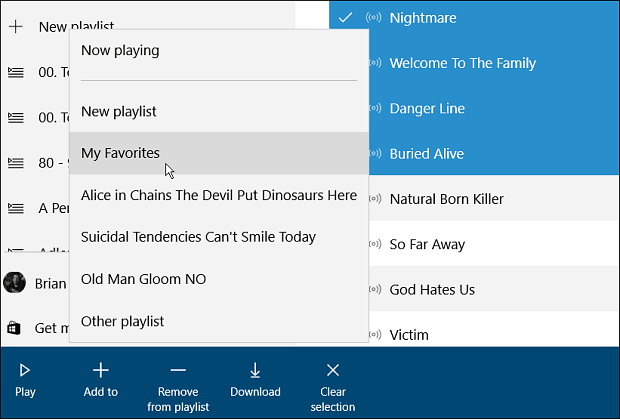
Dabar, kai paleisite meniu Pradėti, turėsite slinkti žemyn, kad rastumėte grojaraščio plytelę. Tada galite jį perkelti ten, kur norite. Žemiau pateiktame pavyzdyje kai kurias dainas ir grojaraštį perkėliau į kategoriją, kurią vadinau daugialypės terpės.
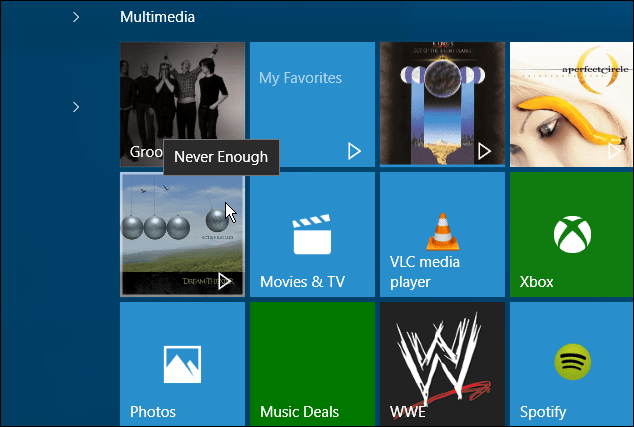
Kai norite atkurti dainą ar grojaraštį, tiesiog pasirinkite plytelę ir ji, žinoma, pradės groti Groove Music. Kokia jūsų nuomonė apie „Groove Music“ „Windows 10“? Palikite komentarą žemiau ir praneškite mums savo mintis.
